
ABBYY FineReader 14【OCR图片文字识别软件】绿色版
- 软件授权: 免费软件
- 软件类型: 国产软件
- 软件语言: 简体中文
- 更新时间: 2021-11-16
- 软件评分:
- 软件大小: 531 MB
- 应用平台: WinXP/Win7/Win8/Win10
FineReader 14将文档转换、PDF管理和文档对比功能结合到单一的现代界面,提供了一体化商业解决方案,通过基于纸质的PDF文件和扫描文件优化了日常工作任务。最新ABBYY FineReader 14OCR和PDF件重新定义了商务人士处理纸质文档和PDF文档的方式,使其中的信息可编辑、可重复使用,可用来协作。
它在转换PDF和扫描文件、编辑和评论PDF、对比文档以及自动转换等方面都有重大突破。
软件功能:
一、多个PDF编辑工具:从添加新页面到内容编辑,可以将你的PDF工作上升到全新的水平。
1、编辑文本
2、修改图片
3、排列页面
4、保护文档
5、审阅与评论
6、填写表单
二、全新的文档对比功能:检测重要文档里的相关变化,无论你对比的文件格式是什么—PDF、Word,或者仅仅是文档照片。
1、降低疏忽风险
2、只看重要的内容
3、数字化对比文件
三、日常所需的OCR增强:最新的技术改进提供了更好的表格分析、改进的文档布局保留和出色的字符识别精确度。
1、表格和图标的高级复制
2、导出到Word时保留文本样式
3、单行数学公式支持
更新内容:
ABBYY FineReader 14通过结合功能强大的OCR与转换技术,以及必不可少的PDF工具, 使基于纸质文档和PDF的处理工作得以简化。
1、转换PDF文档和扫描件
FineReader 14通过结合功能强大的OCR与转换技术,以及必不可少的PDF工具,重新定义了商务人士处理纸质文档和PDF的方式,使其中的信息可编辑、复用与协作。
2、标记与标注PDF
编辑包括扫描件在内的任何 PDF,从多个文件创建 PDF,注释与标注,内容搜索,保护并共享,表单填写等。
3、对比文档
快速识别同一文档不同版本间的差异,无论扫描件、PDF、Word 文档还是演示文稿。
4、自动转换
使用 Hot Folder 程序制定批量处理计划以简化转换流程,并跟踪“监控”文件夹中的待转换文档。
ABBYY FineReader 14教程:
最新ABBYY FineReader 14在转换PDF和扫描文件、编辑和评论PDF、对比文档以及自动转换等方面都有重大突破。无需重新输入,轻松创建纸质文档的可编辑数字副本,
并将扫描文档转换为可搜索的、高精度的PDF文档以供数字归档是FineReader 14的其中一大特色。得益于ABBYY强大的OCR技术,ABBYY FineReader 14能够精确地将扫描纸质文档、图像
和PDF文件转换为Word、Excel、可搜索的PDF及其他格式,让数字化过程变得快速又轻松。本教程教大家使用FineReader 14插入和编辑图片:
一、插入和编辑图片:
1、在‘PDF工具’工具栏上,点击‘图片’按钮。
2、在打开的对话框中,选择一张图片,然后点击‘打开’。
3、将图片移到页面上的目标位置。
可以移动、旋转、删除和重置图片大小。移动图片时,它可能会与页面上的其他图片重叠,若要将重叠的图片移到前面,则右击该图片,然后选择‘将图片调整至前方’。
二、删除图片:
1、若要删除在其他应用程序中创建的PDF文档里的图片,则右击该图片,然后点击快捷菜单里的‘删除’。
2、也可以删除文档图像的一部分,或任何可能包含图片的内容。
在‘PDF工具’工具栏上,点击‘擦除’按钮,然后选中想要擦除的区域
更多精彩:人事档案管理系统www.xiame.com


















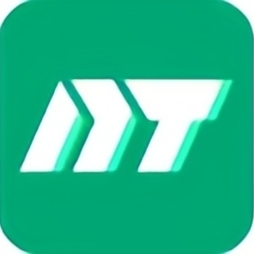
















![CorelDRAW2019[cdr 2019] for Win10破解版](https://img.xitongtiandi.net/d/file/tiandi/tuwen/tpcl/2020-02-21/small44b00a441c5f87cc842329795c18e97b1582265238.jpg)




 苏公网安备32032202000432
苏公网安备32032202000432